搭建企业级邮件系统实现随时随地的办公(如何搭建企业邮箱)
很多工作是人与人之间的沟通,一方面要高效方便,另一方面还要能够留存数据以便查询,更为重要的是数据最好能够有企业自己管控。免费邮箱固然可以实现人与人之间的沟通,但数据不是被企业自己掌控的,而且很多企业邮箱也仅限于邮件往来。下面演示在Windows Server2019环境下搭建企业自己的企业级邮件服务器实现现代化办公。
一、准备环境
在下图中修改服务器名称,我喜欢直接FQDN直接全名服务器。
点计算机名
点更改
更改复读机名为“mail”,再点“其他”
根据实际情况修改为自己企业的域名,这里是演示。
按上述步骤操作完成之后,重启服务器。建议设定固定IP和内部DNS解析,这里不再赘述。
二、安装企业级邮件系统
启动之后可以在下图看到计算机名已经修改。
这次安装的是XWORK版本的企业邮件,找到安装程序开始安装,下图文件是英文版安装程序,安装之后需要安装中文语言包。
英文版64位XWORK服务器端安装程序
下一步,解压安装程序到临时目录,默认即可
下一步开始安装
接受协议,下一步
建议修改默认安装路径,我选择安装到E盘
数据文件存储位置,可以修改。
确认无误开始安装
安装中
安装完成
安装中文语言包
这之前会提示确认安装,确认之后出现此界面
下一步继续
接受协议,继续
要和前面安装的路径一致,正常情况下不需要改变
和前面一致
这里选择替换,用中文替换英文
版本检查无误之后下一步
选择中文,下一步
检查无误下一步
安装过程会提示是替换
安装完成
三、配置XWORK服务器
安装之后会有两个图标,一个是启动服务器,一个是控制台
选择启动服务器开始配置,下图点“是”
下一步
因为是安装的第一台服务器,下图选择默认,将来可以增加服务器
下图设置服务器名字和服务器主题
设置密码,注意提示
设置域
下图设置管理员名字、密码,选择将管理员ID文件保存,注意看保存的路径
下图选择要启动的服务,这些服务都可以单独安装到单独的服务器上。如果用户不多,可以安装到一台服务器上。
注意看HOST NAME
下一步
检查无误开始设置服务器
自动配置过程
安装完成
启动服务器,第一次设置让随系统自动启动
点服务器控制台,查看服务器运行状态
运行状态,可输入命令
四、安装管理员程序
下图第一个文件是用户客户端,第二个是管理客户端
默认继续
继续
接受协议,继续
根据需要修改安装位置
根据需要选择,特别是管理员功能
确认之后安装
开始安装
安装完成
启动管理工具
继续
输入姓名和服务器名称继续
输入密码登录
没有安装即时消息服务器,取消选择,继续
继续
下图是用户管理界面,点右侧“注册”可以添加用户
建议下图的帮助仔细阅读,去体会一个企业级邮件的强大之处——安全是第一,其次是扩展性、稳定性。企业级应用全部是建立在“安全、合规、协同”前提之下的。
详细管理功能看帮助文件,仔细研究,就会发现博大精深之处。
五、协同办公
下图是主界面
邮件界面
新建邮件,输入收件人时会自动从服务器检索
根据需要选择收件人
可以选择下图显示更多功能
根据需要选择
收到的邮件
在邮件上面点鼠标右键,可以将邮件标记方便后续处理
下图就可以看到被标记的邮件
也可以将邮件复制到日历、待办事宜中
下图根据需要选择
在下图中可以选择选择必须、可选的参加会议人员,以及添加会议室(可以公司的会议室添加进去方便预约管理),和所需要的会议资源(如投影仪、电脑,方便预约管理)
我们在“日历”中就可以看到会议,配置了移动端支持的话,可以同步到手机上并给予提醒。
也可以将邮件复制到待办事宜中,可以选择将工作任务是分配给自己还是其他人,实现协同办公
各种设置细节,方便管理,方便工作协同
可以看到正在进行中的待办事宜
可以进行工作协同
也可以创建为日历事件,也可以发送邮件
联系人管理可以将手机联系人和电脑同步,方便工作协同
服务器自带有一些小程序,也可以完成高级配置后直接使用